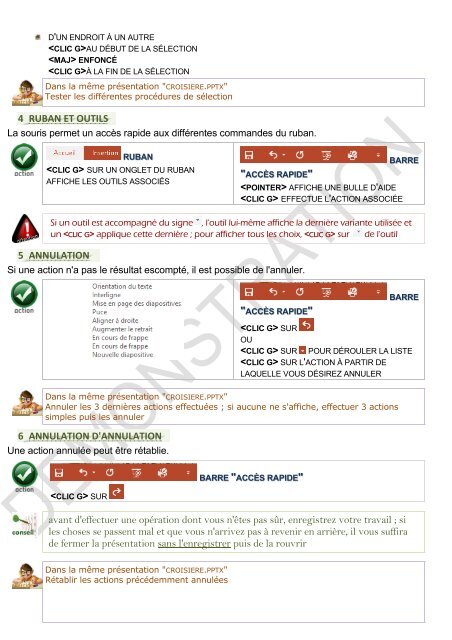Support de cours Powerpoint 2016
EAN: 9782916950433 Ce cours sur Powerpoint 2016 comprend de nombreuses illustrations commentées. Leur contenu est codifié avec des icônes indiquant la nature de l'information : procédure, information, conseil, danger, exemple...Il comprend aussi des exercices téléchargeables sur notre site. Le lien de téléchargement est indiqué dans le cours. Comment utiliser Powerpoint sous Windows ? De quoi est composée une fenêtre Powerpoint ? Comment utilise-t-on la souris et le clavier avec Powerpoint ? Où se trouvent le ruban, la barre d'outils ? À quoi servent-ils ? Qu'est-ce qu'une diapositive, un objet, un diaporama ? Comment créer une diapositive ? Quelles sont les règles à suivre pour saisir des informations ? Comment insérer des tableaux, des graphiques, des images, des vidéos, des sons … Comment présenter les informations d'une diapositive ? Comment mettre des couleurs, des bordures, afficher les chiffres, les dates ? Comment recopier une mise en forme à un autre endroit ? Comment utiliser un thème de présentation, créer son propre thème ? Quand et comment modifier la structure du diaporama ? Sélectionner, créer, supprimer, modifier, cacher des objets… Comment créer des animations ? Pour un objet, modifier l'ordre des objets… Comment créer des transitions ? Entre les diapositives, modifier l'ordre des diapositives… Comment insérer des notes ? À quel endroit… Comment vérifier ma présentation ? son orthographe, la traduire… Comment être sûr de retrouver ma présentation Powerpoint quand j'en aurais besoin ? Où, quand et comment l'enregistrer ? Comment utiliser le stockage OneDrive, créer un dossier, importer des fichiers, gérer les fichiers, afficher un diaporama, partager une présentation, travailler simultanément à plusieurs ? … Comment utiliser Powerpoint On Line, quelles différences, quand l'utiliser ?... Ce cours répond à toutes ces questions et bien d'autres encore, de manière simple, illustrée et commentée au point qu'il vous deviendra vite indispensable, posé à coté de votre ordinateur
EAN: 9782916950433
Ce cours sur Powerpoint 2016 comprend de nombreuses illustrations commentées. Leur contenu est codifié avec des icônes indiquant la nature de l'information : procédure, information, conseil, danger, exemple...Il comprend aussi des exercices téléchargeables sur notre site. Le lien de téléchargement est indiqué dans le cours.
Comment utiliser Powerpoint sous Windows ?
De quoi est composée une fenêtre Powerpoint ? Comment utilise-t-on la souris et le clavier avec Powerpoint ? Où se trouvent le ruban, la barre d'outils ? À quoi servent-ils ? Qu'est-ce qu'une diapositive, un objet, un diaporama ?
Comment créer une diapositive ? Quelles sont les règles à suivre pour saisir des informations ? Comment insérer des tableaux, des graphiques, des images, des vidéos, des sons …
Comment présenter les informations d'une diapositive ? Comment mettre des couleurs, des bordures, afficher les chiffres, les dates ? Comment recopier une mise en forme à un autre endroit ? Comment utiliser un thème de présentation, créer son propre thème ?
Quand et comment modifier la structure du diaporama ? Sélectionner, créer, supprimer, modifier, cacher des objets…
Comment créer des animations ? Pour un objet, modifier l'ordre des objets…
Comment créer des transitions ? Entre les diapositives, modifier l'ordre des diapositives…
Comment insérer des notes ? À quel endroit…
Comment vérifier ma présentation ? son orthographe, la traduire…
Comment être sûr de retrouver ma présentation Powerpoint quand j'en aurais besoin ? Où, quand et comment l'enregistrer ?
Comment utiliser le stockage OneDrive, créer un dossier, importer des fichiers, gérer les fichiers, afficher un diaporama, partager une présentation, travailler simultanément à plusieurs ? …
Comment utiliser Powerpoint On Line, quelles différences, quand l'utiliser ?...
Ce cours répond à toutes ces questions et bien d'autres encore, de manière simple, illustrée et commentée au point qu'il vous deviendra vite indispensable, posé à coté de votre ordinateur
- TAGS
- slides
- diapositives
- powerpoint 2016 initiation
- powerpoint 2016 utilisation
- powerpoint initiation
- powerpoint utilisation
- powerpoint 2016
- powerpoint
- supports de cours bureautique
- supports de cours informatique
- support de cours bureautique
- support de cours informatique
- supports de cours powerpoint
- supports de cours
- support de cours powerpoint
- cours powerpoint 2016
- support de cours
You also want an ePaper? Increase the reach of your titles
YUMPU automatically turns print PDFs into web optimized ePapers that Google loves.
D'UN ENDROIT À UN AUTRE<br />
AU DÉBUT DE LA SÉLECTION<br />
ENFONCÉ<br />
À LA FIN DE LA SÉLECTION<br />
Dans la même présentation "CROISIERE.PPTX"<br />
Tester les différentes procédures <strong>de</strong> sélection<br />
4 RUBAN ET OUTILS<br />
La souris permet un accès rapi<strong>de</strong> aux différentes comman<strong>de</strong>s du ruban.<br />
RUBAN<br />
SUR UN ONGLET DU RUBAN<br />
AFFICHE LES OUTILS ASSOCIÉS<br />
BARRE<br />
"ACCÈS RAPIDE"<br />
AFFICHE UNE BULLE D'AIDE<br />
EFFECTUE L'ACTION ASSOCIÉE<br />
Si un outil est accompagné du signe , l'outil lui-même affiche la <strong>de</strong>rnière variante utilisée et<br />
un applique cette <strong>de</strong>rnière ; pour afficher tous les choix, sur <strong>de</strong> l'outil<br />
5 ANNULATION<br />
Si une action n'a pas le résultat escompté, il est possible <strong>de</strong> l'annuler.<br />
"ACCÈS RAPIDE"<br />
BARRE<br />
SUR<br />
OU<br />
SUR<br />
POUR DÉROULER LA LISTE<br />
SUR L'ACTION À PARTIR DE<br />
LAQUELLE VOUS DÉSIREZ ANNULER<br />
Dans la même présentation "CROISIERE.PPTX"<br />
Annuler les 3 <strong>de</strong>rnières actions effectuées ; si aucune ne s'affiche, effectuer 3 actions<br />
simples puis les annuler<br />
6 ANNULATION D'ANNULATION<br />
Une action annulée peut être rétablie.<br />
SUR<br />
BARRE "ACCÈS RAPIDE"<br />
avant d'effectuer une opération dont vous n'êtes pas sûr, enregistrez votre travail ; si<br />
les choses se passent mal et que vous n'arrivez pas à revenir en arrière, il vous suffira<br />
<strong>de</strong> fermer la présentation sans l'enregistrer puis <strong>de</strong> la rouvrir<br />
Dans la même présentation "CROISIERE.PPTX"<br />
Rétablir les actions précé<strong>de</strong>mment annulées